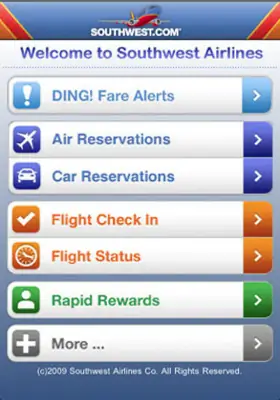- Autor Sierra Adderiy [email protected].
- Public 2024-01-12 09:14.
- Naposledy zmenené 2025-01-24 11:05.
Tech + Apps

1. Na zachytenie každého okamihu použite režim série
Na cestách máte iba jednu šancu zachytiť pravý okamih - a vy to nechcete vyhodiť. Prejdite do režimu série. Počas používania fotoaparátu jednoducho podržte stlačené tlačidlo spúšte (na rozdiel od toho, že naň klepnete raz). Objaví sa počítadlo, ktoré vám ukáže, koľko fotografií ste nasnímali. A môžete si vziať stovky, vzhľadom na to, že snímač a procesor obrazového signálu iPhone umožňujú snímať 10 fotografií za sekundu. Beats sa snaží prinútiť slona, aby znova urobil tú istú pózu, aby ste mohli vystreliť.
2. Formátujte text pre tieto obchodné e-maily na cestách
Ak ste často na úteku a pracujete s firmami akéhokoľvek druhu, možno budete musieť poslať e-mail alebo dva. A často musíme niečo zdôrazniť. Našťastie je dosť ľahké text kurzívou kurzívou a tučné písať. V tele e-mailu „vyberte“konkrétne slovo alebo frázu, ktorú chcete formátovať, a keď sa objaví dialógové okno, kliknite na malú šípku. Stlačte tlačidlo „BIU“a vyberte, či chcete svoj výber zvýrazniť tučným písmom, kurzívou alebo podčiarknuť. Hotový.
3. Zmeňte smer vašej panoramatickej fotografie a získajte správny obrázok
Keď používate funkciu fotoaparátu „Pano“fotoaparátu iPhone, pri fotografovaní panoramatickej fotografie musíte fotoaparát obvykle posunúť zľava doprava. To však nie vždy prispieva k najlepším orámovaným fotografiám, pretože vďaka bodom „začiatok“a „koniec“nemusíte dostať presne požadovaný záber. Ale to je ľahká oprava. Kliknite na veľkú šípku, aby ste mohli nasnímať fotografiu, ktorá začína vpravo. Teraz neskončíš náhodou vyrezanie najdôležitejšej časti obrázka.
4. Ušetrite výdrž batérie
Keď je batéria takmer vybitá a ste na neznámom mieste, možno budete potrebovať trochu šťavy v rezerve pre prípad, že budete potrebovať svoj telefón pre prípad núdze. Existuje niekoľko spôsobov, ako to urobiť:
- Vypnite LTE.
- Vypnite Bluetooth.
- Vyberte pozadie, ktoré nie je „dynamické“.
- Vypnite Wi-Fi.
- Zakázať funkciu Obnovenie aplikácie na pozadí.
- Stlmte jas obrazovky.
- Vypnite službu určovania polohy.
A je ich omnoho viac. Alebo môžete telefón na chvíľu vypnúť. Áno, urob to.
5. Nabite batériu rýchlejšie pomocou režimu v lietadle
Ak ste v zhone a máte takmer vybitú batériu, pred nabíjaním prepnite telefón do režimu v lietadle. Týmto sa vypnú všetky wifi a mobilné signály, čím sa zabráni tomu, aby sa počas nabíjania vysávalo zbytočné napájanie. Jo, a uistite sa, že používate nástennú nabíjačku. Je oveľa rýchlejší ako port USB vášho počítača. Nakoniec sa pokúste nehrať Candy Crush počas nabíjania telefónu. To nepomáha.
Viac ako toto: 10 tipov na snímanie lepších fotografií v telefóne
6. Získajte podrobný kalendár, aby ste vedeli, čo robíte a kedy to robíte
Toto je rýchle a jednoduché. Keď si prezeráte kalendár v jeho typickej podobe, musíte kliknúť na konkrétny dátum, aby ste si zobrazili itinerár každú hodinu. Ak však zmeníte telefón na šírku, získate hodinovú hru po každom dni bez toho, aby ste museli klikať na jediné tlačidlo, čo vám umožní jednoducho zobraziť a upraviť cestovný poriadok.
7. Zamknite zaostrenie a expozíciu počas fotografie tak, aby boli správne osvetlené
Túto funkciu fotoaparátu ste už pravdepodobne omylom aktivovali a neboli ste si úplne istí, ako presne to urobíte (alebo čo robí). Ak chcete zablokovať zaostrenie a expozíciu konkrétneho záberu, jednoducho podržte prst nad požadovaným ohniskom na obrazovke. Na obrazovke sa objaví žltý pruh „AE / AF Lock“, ktorý signalizuje, že ste uzamkli automatickú expozíciu a automatické zaostrenie. Zostane to dovtedy, kým nebudete nasnímať svoju fotografiu (alebo ju môžete znova kliknúť na obrazovku).
8. Použite funkciu „Near Me“v obchode App Store pre miestne hľadisko
Ďalší jednoduchý. Jednoducho otvorte App Store a kliknite na tlačidlo s názvom „Near Me“, aby ste videli aplikácie, ktoré sú populárne vo vašej aktuálnej polohe. To by vás mohlo viesť napríklad k aplikácii Muni Watch, keď ste v San Franciscu (čo umožňuje používateľom sledovať mestské autobusy v reálnom čase). Vyplatí sa pozrieť kdekoľvek - nikdy neviete, čo nájdete.
9. Ak máte ochorenie na pohyb, vypnite paralaxy
Pre tých, ktorí trpia pohybovou chorobou, existuje možnosť, ktorá vám umožňuje vypnúť niektoré z funkcií telefónu, ktoré to môžu spôsobiť (menovite efekt paralaxy, ktorý spôsobí, že sa ikony na domácej obrazovke vznášajú, keď sa telefón pohybuje). V časti „Nastavenia“prejdite na „Všeobecné -> Zjednodušenie ovládania“a prejdite nadol na „Znížiť pohyb“. Ak chcete efekty deaktivovať, zapnite funkciu. Teraz nemusíte obviňovať svoj telefón z toho, že musíte nosiť Dramamín všade, kam idete.
10. Uložte si mapu na použitie offline, keď ste v zahraničí
Ak ste v zahraničí, je nepravdepodobné, že budete často používať mobilné dáta, ale pravdepodobne budete musieť pristupovať k svojim mapám. Riešenie? Uložte ich na použitie v režime offline. Pri používaní služby Mapy Google vyhľadajte svoju cieľovú oblasť. Teraz do vyhľadávacieho panela napíšte „ok mapy“. Zobrazí sa výzva na uloženie mapy na použitie v režime offline. Ak ju chcete získať v budúcnosti, jednoducho kliknite na ikonu osoby vedľa panela. Zvyšok je samovysvetľujúci. Nezabudnite - vyskúšajte toto, kým nemáte prístup na internet. Áno, mapa sa uloží iba 30 dní, kým ju budete musieť znova vytvoriť.
11. Potraste, ak chcete počas písania e-mailu alebo textu vrátiť späť
Ak zadávate e-mailové alebo textové správy a robíte pravopisnú chybu, vaša typická odpoveď pravdepodobne klikne na obrazovku alebo sa vráti a odstráni - ale prečo sa obťažovať? Potraste telefónom a požiadajte vás, aby ste „poslednú akciu“vrátili späť. A ak by ste sa radšej nechceli vrátiť späť, zatraste znova, aby ste znova prešli. Okrem toho, trasenie vecí je zábava.
12. Použite tlačidlá hlasitosti na zachytenie fotografií a zabránenie rozmazaniu
Fotografovanie kliknutím na obrazovku telefónu často spôsobuje chvenie fotoaparátu a rozmazané fotografie. Koniec koncov, klepáte prstom na niečo, čo sa snažíte udržať v rovnováhe. Existuje však riešenie a je to jeden z najznámejších trikov pre iPhone. Fotografiu môžete jednoducho použiť pomocou tlačidla na zvýšenie alebo zníženie hlasitosti (čo vám pomôže udržať telefón stabilný). A ak chcete použiť režim série, môžete. Podržte stlačené tlačidlo.
13. Obmedzte prístup k celulárnym údajom a uložte si svoj telefónny účet
Ak počas cestovania necháte mobilné dáta zapnuté, môžete si uložiť telefónny účet (do určitej miery), ale obmedziť konkrétne aplikácie iba na wifi. Stačí otvoriť „Nastavenia“, klepnúť na „Mobilné“a posúvať sa nadol. Zoznam aplikácií sa zobrazí pod položkou „Použiť mobilné dáta.“Zostane iba začiarknutie tých aplikácií, ktoré chcete radšej používať iba na wifi (dúfajme, že väčšina z nich). Ak chcete radšej zabezpečiť, aby sa váš telefónny účet vôbec nezmenil, nechajte telefón v režime v lietadle.
14. Obráťte farby pre tieto nočné výlety
Toto je užitočné pre spiace autobusy v Južnej Amerike / Juhovýchodnej Ázii. V časti „Nastavenia“prejdite na „Všeobecné -> Zjednodušenie ovládania“a uvidíte funkciu „Invertovať farby“. Aj keď sa zdá, že všetko vyzerá na prvý pohľad zábavne, je užitočné pre scenáre pri slabom osvetlení. Biely text a tmavé pozadie znižujú oslnenie a jas (ideálne pre prípady, keď sú vaše oči citlivé na veľa svetla). Pravdepodobne ste si vyzdvihli svoj iPhone uprostred noci, aby bol takmer oslepený displejom. To pomáha.
15. Uložte kreditnú kartu pre nákupy na cestách
Jednou z funkcií iOS7 je možnosť uložiť kreditnú kartu pre budúce použitie pri používaní Safari, čo uľahčuje nákup lístkov na autobus (a čokoľvek iného, čo by ste mohli potrebovať) bez toho, aby ste museli verejne bičovať svoju kreditnú kartu. Otvorte „Nastavenia“, klepnite na „Safari“, klepnite na „Heslá a automatické dopĺňanie“a zapnite „Kreditné karty“. Nastavte zámok prístupového kódu a pridajte kreditnú kartu.
16. Skontrolujte svoje „časté miesta“, aby ste znova našli ten úžasný bar
Pamätáte si, že kontroverzia o sledovaní iPhone všade, kam idete? Ukázalo sa, že táto funkcia môže byť niekedy užitočná. V prípade, že ste niekde navštívili, že stále dokážete používať mobilné dáta, máte šťastie. Postupujte podľa pokynov v časti „Nastavenia -> Ochrana osobných údajov -> Služby určovania polohy -> Systémové služby-> Časté miesta“. Ukáže vám na mape miesta, ktoré ste nedávno navštívili alebo často, čo vám umožní zistiť, kde presne. to úžasné miesto na večeru, na ktoré ste narazili včera v noci, je.
17. Zefektívnite funkciu Touch ID pre rýchle prihlásenie
Zistili ste, že funkcia Touch ID telefónu často nerozpoznáva váš odtlačok prsta? Ak vidíte možnosť „Skúsiť znova“, budete chcieť vyhodiť telefón na stenu, zhlboka sa nadýchnite. Zamierte na položku „Touch ID & Passcode“v časti „Settings“. Zistíte, že v skutočnosti sú pre odtlačky prstov k dispozícii štyri sloty. Ako prvý použite palcovú podložku vašej dominantnej ruky. Za druhé použite špičku palca na palec vašej dominantnej ruky. Toto zodpovedá za väčšinu spôsobov, ako položíte ruku na senzor. Pre posledné dva sloty to zopakujte s druhým palcom. Teraz sa pravdepodobne nebudete musieť prihlásiť pomocou prihlasovacieho kódu. Oboma rukami.
18. Udržujte kompas na správnej ceste, aby ste sa nestratili
Dúfajme, že už nikdy nebudete musieť používať kompas pre iPhone - ale v prípade, že tak urobíte, má telefón jednoduchú funkciu, ktorá vám pomôže zostať na správnej ceste. Keď sa vydáte správnym smerom, jednoducho klepnite na kompas. Tým „zablokuje“smer - ak sa odkloníte od uvedeného smeru, okolo kompasu sa vyplní červený pruh, ktorý ukazuje, ako ďaleko ste sa vzdialili od pôvodnej cesty. Robiť správnu vec. Zostaňte na kurze a povedzte nie červeným pruhom.
19. Vypnite „potlačenie šumu“. Alebo ho znova zapnite. Váš výber
IPhone je pre mnohých ľudí neznámy a používa funkciu potlačenia hluku, keď ste na telefóne. Funguje tak, že „počúva“okolité zvuky a vytvára ďalšiu „zvukovú stopu“, ktorá ruší uvedené zvuky. Tento efekt často vytvára nepríjemný pocit v uchu pre mnoho ľudí. Ak sa pri príležitostnom používaní telefónu necítite dobre, urobte to. Klepnite na „Zjednodušenie ovládania“cez „Nastavenia-> Všeobecné“a potiahnite prstom „Telefónne šumové rušenie“. Ak to nepomôže, jednoducho ho potiahnite späť.
20. Na označenie pravopisu cudzích slov použite značky skrytých prízvukov
Ak potrebujete písať cudzie slová, ktoré sú často zvýraznené diakritickými znamienkami (vietnamčina, niekto?), Tento tip je určený pre vás. Pri písaní pomocou klávesnice telefónu iPhone držte konkrétne písmeno stlačené, aby ste videli súvisiace možnosti značiek zvýraznenia. Je to rýchle, ľahké a určite vynechá znamienko prízvuku a náhodne vysloví nesprávne slovo.
21. Udržujte svoje údaje takmer „príliš bezpečné“, keď ste na cestách
Aj keď môžete dúfať, že nikdy nestratíte telefón, tieto veci sa stanú. V prípade, že sa tak stane, je dôležité, aby ste mali všetko zabezpečené. Toto je možné vykonať niekoľkými krokmi. Najskôr prepnite na alfanumerický prístupový kód (Nastavenia -> Všeobecné -> Dotykové ID a heslo -> Vypnúť jednoduchý prístupový kód). Ďalej vypnite prístup do riadiaceho centra a Siri cez uzamknutú obrazovku (Nastavenia-> Ovládacie centrum-> Vypnúť prístup na uzamknutej obrazovke), (Všeobecné -> Dotykové ID a heslo -> Vypnúť Siri). Teraz choďte do toho a aktivujte funkciu Nájsť môj iPhone a budete radi, že sa rozhodnete pre prípad, že by ste telefón stratili na diaľku.
22. Ak potrebujete informácie rýchlo, vyhľadajte výrazy na webovej stránke
Povedzme, že ste v zhone hľadaní cudzej vety na webovej stránke encyklopedickej dĺžky. Posúvanie tisíc slov v inom jazyku nie je práve vaša najlepšia voľba. Mnoho ľudí pravdepodobne narazilo na riešenie, ale prehliadlo ho. Namiesto toho hľadajte výraz. Pri návšteve webovej stránky, ktorú chcete prehľadávať prostredníctvom prehliadača Safari, jednoducho znova kliknite na paneli s adresou vyššie. Zadajte konkrétny výraz, ktorý chcete nájsť. Pod položkami „Vyhľadávanie Google“a „Záložky a história“sa zobrazí „Na tejto stránke (počet zhôd N)“. Nachádzate sa tu - kliknutím na tlačidlo „Nájsť (výraz)“zvýrazníte všetky výskyty hľadaného výrazu., Jednoduchá.